Здравствуйте, уважаемые читатели блога Goldbusinessnet.com! Наконец-то мне удалось выделить время на описание важнейшего аналитического инструмента от поискового лидера рунета, который будет полезен всем вебмастерам. Речь о Яндекс Метрике (поговорим, как тут зарегистрироваться, войти в свой аккаунт, настроить вывод данных статистики, просматривать аналитику, получить код счетчика для сайта и т.д.).
В общем-то этот сервис аналогичен всем известному Гугл Аналитикс от главного конкурента «зеркала рунета», о котором мы также будем говорить в отдельной публикации. Работа в Метрике имеет свои преимущества, которые заключаются, на мой взгляд, в интуитивно понятном интерфейсе и удобной навигации.

Причем, уже сейчас внедрена новая Metrika, хотя до недавнего времени была доступна и старая версия, потому как сила привычки необычайно сильна. Но настало время разобраться с новым вариантом, поскольку над ним недаром трудились специалисты Яндекса.
- Регистрация и вход в личный кабинет Яндекс Метрики
- Как добавить счетчик в Я.Метрике, настроить и получить его код
- Как установить Яндекс Метрику на сайт WordPress
- Функционал онлайн сервиса Yandex Метрика
- Распределение данных статистики для сайта по виджетам
- Еще некоторые возможности сервиса аналитики Яндекса
- Выделение сегментов в Метрике
- Карта ссылок и кликов в интерфейсе Yandex Metrika
Регистрация и вход в личный кабинет Яндекс Метрики
Итак, новый интерфейс сервиса анализа и статистики находится по адресу
https://metrika.yandex.ru
Если вы уже имеете свой аккаунт, то бишь получили Паспорт, то для вас будут открыты двери всех сервисов. Напомню, что доступ к ним вы получите также в том случае, если заведете электронный ящик на почтовом сервере Yandex.
Войти в личный кабинет можно отсюда (обратите внимание, что вы можете сразу протестировать возможности сервиса, осуществив переход по ссылке «Демо-версия» в правом верхнем углу), нажав кнопку «Перейти»:

Если вы уже залогинены в соответствующем аккаунте, то сразу перейдете в свою учетную запись (https://metrika.yandex.ru/list). В противном случае перед вами появится форма авторизации, в которую необходимо ввести свой логин и пароль:

Ежели вы пока не имеете своего профиля, то жмете на кнопку «Регистрация», после чего заполняете стандартную регистрационную форму. Подробности найдете, если перейдете на статью о получении Паспорта Яндекса, ссылка на которую дана чуть выше. После регистрации оказаться в своем личном кабинете вы сможете, перейдя по этой ссылке, где имеете возможность осуществить нужные настройки.
Как добавить счетчик в Я.Метрике, настроить и получить его код
После того, как вы оказались в своем аккаунте, самое время произвести необходимые настройки для того, чтобы получить и установить счетчик на свой сайт. Это первый шаг для получения необходимой статистики посещаемости и аналитики по поведению пользователей на вашем вебресурсе. Для этого хлопаете по кнопке «Добавить счетчик»:

А затем прописываете необходимые данные во вкладке «Общие»:

В обязательном порядке указываете название своего ресурса, его доменное имя (здесь — все о покупке доменов и их проверке на занятость) и принимаете условия пользовательского соглашения. Опция «Уведомлять меня о проблемах в работе сайта» предполагает информирование о доступности вашего ресурса, что очень важно для успешного его продвижения.
Эту возможность также желательно активировать, отметив опцию галочкой. Причем уведомления можно получать не только на свой e-mail, но и посредством SMS на свой мобильник. Добавить свои телефонные номера можно на специальной вебстранице, где их можно также удалять и изменять.
Далее устанавливаете свой часовой пояс для удобного расчета и предоставления аналитики вашего сайта. В конце жмите кнопку «Создать», находящуюся вверху справа, после чего переместитесь в следующую вкладку для дальнейшей настройки и получения кода счетчика Метрики, который вставите затем на свой вебсайт:

Не спешите сразу копировать код в буфер обмена и внимательно посмотрите, какие настройки здесь еще вам могут понадобиться. Если в вашем владении находится коммерческий вебресурс, то обязательно протестируйте очень функциональный инструмент Вебвизор в ЯндексМетрика, который можно настроить на отдельной вкладке:

По умолчанию отмечен асинхронный тип кода, который поможет сохранить максимальную скорость загрузки страниц сайта и оптимизировать нагрузку на сервер хостинга. Небольшую добавку к оптимизации в этой области можно получить, ежели отметить чекбокс напротив настройки «В одну строку», это позволит произвести сжатие содержания кода, который в новой редакции будет выглядеть так:

Ну и если захотите выставить напоказ достижения в плане посещаемости вашего сайта, то следует отметить галочкой информер (видимую часть счетчика). Причем его внешний вид можно отредактировать таким образом, чтобы он максимально гармонировал с дизайном вашего ресурса. Для этих целей надо нажать на кнопку «Настроить» в области предпросмотра:

Далее есть возможность выбрать цвет фона из палитры, которая появится при нажатии на квадратик:

Опция «Расширенный» позволит посетителям вашего сайта после клика по информеру (когда его код будет внедрен) получить наглядную картину статистики посещаемости ресурса в виде диаграммы:

После того, как вы полностью настроили счетчик Yandex Метрики, можно скопировать его код в буфер обмена для вставки на свой вебресурс.
Как установить Яндекс Метрику на сайт WordPress
Поскольку данный блог посвящен ресурсам, работающим на движке Вордпресс, вполне логично, если прежде всего я дам инструкцию по установке счетчика для этой категории вебсайтов. В свое время мною уже были освещены вопросы размещения счетчиков посещаемости от сервисов Liveinternet, TOP mail.ru, Openstat и Rambler TOP 100 (здесь, здесь и здесь).
Означенный там механизм вставки кода на WordPress аналогичен размещению счетчика Я.Метрики. Если вы поставили галочку напротив опции «Информер», то полученный код для копирования будет содержать две части:

Первый фрагмент (Yandex.Metrika informer) вставляете в те части страниц, где желаете лицезреть статистику посещаемости. Для понимания, в каких шаблонах конкретно лучше всего разместить видимый каунтер, материал об устройстве файлов темы WordPress и механизме их действия вам в помощь.
Второй фрагмент (скрипт), обведенный на скриншоте выше красной рамкой, следует вставить абсолютно на все вебстраницы, чтобы данные посещаемости были максимально корректными. Для этого открываете файл FOOTER.PHP (что позволит дополнительно оптимизировать скорость загрузки), который располагается в директории вашей темы:
ваш_сайт/wp-content/themes/ваша_тема/footer.php
Там находите закрывающий тег BODY и прямо над ним размещаете скопированную из Я.Метрики вторую часть (Yandex.Metrika counter):
<?php wp_footer(); ?> Сюда нужно вставить первую часть </body>
Напомню, что вы можете вообще игнорировать видимую часть счетчика, аналитика и корректность вывода статистических данных в вашем личном кабинете Метрики от этого не пострадают. Информер позволяет просто отображать их краткое содержание на страницах вашего вебсайта.
К слову, я, пожалуй, посвящу одну из последующих статей более подробному описанию установки счетчика Яндекса на сайт WordPress, в том числе его видимой части, поскольку это может оказаться полезным для начинающих вебмастеров.
Функционал онлайн сервиса Yandex Метрика
Итак, в общих чертах мы разобрали, как подключить Метрику к сайту. Ну а теперь перейдем к интерфейсу и проанализируем те возможности, которые нам там предоставляются. Прежде всего, нужно заметить, что после вставки кода счетчика на вебсайт в своем аккаунте вы можете наблюдать его отображение:

Здесь же при необходимости можно добавить еще несколько счетчиков, щелкнув по соответствующей кнопке. Основные данные (количество визитов, просмотров и посетителей) будут дублироваться на информере, если вы его разместите на своем ресурсе. Также в любое время вы в силах поменять настройки. Для этого следует нажать на значок шестеренки справа:

Кликнув по названию своего ресурса (второй скриншот отсюда), вы попадаете на страницу статистики (во вкладку «Сводка»), где все данные предоставлены в понятном и удобном виде, хотя их несметное число:

Распределение данных статистики для сайта по виджетам
Что здесь можно почерпнуть для анализа посещаемости проекта и поведения аудитории? Рассмотрим основные возможности, поскольку охватить весь функционал в рамках отдельной статьи просто физически невозможно. Прежде всего, вы можете определить для себя детализацию отображения статистики (по минутам, часам, дням, неделям, месяцам, а также в автоматическом режиме):

По умолчанию статистика дана по дням. Вся аналитика в интерфейсе распределена по виджетам, что добавляет комфорта пользователям. Причем вы в силах добавить к имеющимся по умолчанию свой виджет Метрики. Для этого вначале жмете на одноименную кнопку и выбираете тип отображения предоставляемой статистики (в виде 123 показателя, круговой диаграммы, таблицы либо графика). Вот как статистическая информация будет выглядеть в форме виджетов:
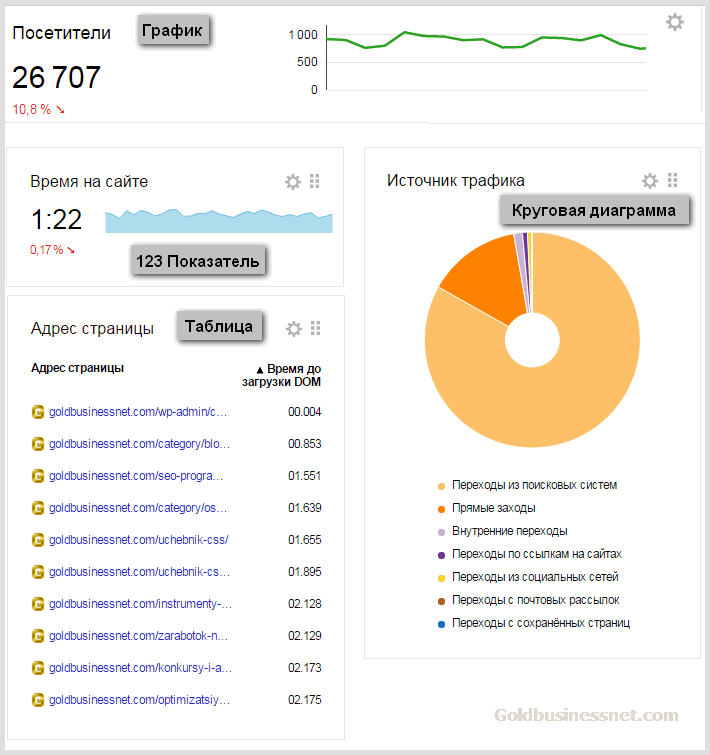
Любой блок вы в силах переориентировать по своему разумению. С этой целью достаточно нажать на значок шестеренки в правом верхнем углу:

В итоге появится целый список областей статистики, где нужный пункт выбираем из выпадающего меню:

После внесения изменений следует сохранить настройки, щелкнув по одноименной кнопке внизу блока. Тут же можно отменить редактирование либо вообще удалить данный виджет, нажав на значок корзины. Кроме всего прочего, любой из виджетов (кроме верхнего блока с графиками) можно перемещать по всей площади страницы, подведя курсор к иконке с точками и захватив ее мышкой:

Можно добавлять отображение любых статистических данных из библиотеки виджетов (одноименная кнопка вверху справа):

Со страницы данных Метрики для определенного вебресурса можно перейти к списку ваших счетчиков (если их несколько) из верхней панели, а также к настройкам конкретного каунтера, соответствующего отображаемой на данный момент статистике:

После перехода к соответствующему счетчику можно сразу перенастроить любые его опции. Сначала посмотрим, как можно добавить и настроить цели. Скажем, для отслеживания пользователей, совершивших просмотр 2 страниц сайта:

Это может быть полезно с точки зрения анализа поведения пользователей, что играет несказанно важную роль в продвижении. Также я, например, отслеживаю для некоторых своих проектов число кликов по объявлениям РСЯ (тут о рекламной сети Яндекса все подробности) с помощью установки соответствующей цели:

Для этого необходимо, чтобы URL адрес страницы содержал в себе «count». Особенно ценна эта опция для владельцев коммерческих ресурсов. В этом случае вы можете, скажем, мониторить количество покупателей, оформивших заказ товаров или услуг. Здесь даже отдельно существуют типы целей для интернет-магазинов.
Фильтры Яндекс Метрики я использую только в варианте по умолчанию, который предусматривает исключение из данных статистики ваши собственные посещения и посещения поисковых роботов:

Принцип, думаю, вам понятен. Таким образом вы сможете отфильтровать ту информацию, которую желаете исключить, или, наоборот, включить в статистические данные.
Пройдемся дальше по верхней панели меню. Во вкладке «Целевой звонок» вы получите дополнительную платную услугу по предоставлению расширенной статистики от Яндекса. Для этого необходимо прочитать и принять условия соглашения, щелкнув по соответствующей кнопке:

Думаю, данная услуга подойдет скорее владельцам крупных коммерческих проектов. На всякий случай даю ссылку на подробное руководство, возможно, для кого-то это будет полезной информацией.
Далее предусмотрена возможность добавить представителя, который получит полные права доступа ко всем вашим счетчикам, их редактированию и просмотру статистики:

Здесь необходимо вписать название аккаунта зарегистрированного пользователя (то есть указать логин почтового ящика на Яндексе). Кроме абсолютных прав можно предоставить гостевой доступ для отдельного счетчика. Для этого надо перейти по указанной на скриншоте выше ссылке. В итоге вы переберетесь на вебстраницу ваших каунтеров, где справа будет кнопка «Доступы» в интерфейсе Yandexmetrika.
Жмете на нее и получаете специальную форму, в которой щелкаете по значку плюса, а затем вносите логин владельца аккаунта и прописываете его полномочия в отношении соответствующего счетчика (только просмотр или полный доступ):

Обязательно оставьте галочку напротив опции «Показывать данные информера», которая установлена по умолчанию, иначе вместо статистики посещаемости на сайте будет красоваться простой цветной квадратик. Если же отметить чекбокс «Предоставить публичный доступ к статистике», то для всех пользователей она будет досягаема. Оно вам надо?
Следующим в верхней панели идет раздел «API» Метрики, применение этой технологии позволяет получать статистические данные Я.Метрики с помощью программного обеспечения:

Реализуется все это с учетом мобильных пользователей, поэтому даны варианты для Android, iOS, Windows Phone. Впрочем, вы можете получить более детальную инструкцию на этой странице помощи (справки).
Еще некоторые возможности сервиса аналитики Яндекса
Теперь переходим вновь на страницу статистики, выбрав из выпадающего меню нужный счетчик:

Проследуем теперь во вкладку «Отчеты», где можно получить огромное число вариантов самой разнообразной аналитики для вашего вебсайта. Прежде всего, нужно выбрать вид отчета (стандартные, мои, избранные, предыдущие, часто используемые):

Самое классное то, что вы можете одним взглядом окинуть все дерево статистики и моментально выбрать необходимую вам часть аналитики Яндес Метрики:

Для данного примера после нажатия на пункт «Браузеры» получаем наглядную информацию о количестве визитов, которые были сделаны посредством тех или иных веб-обозревателей:

Причем по умолчанию статистика отображается в виде графика. Хотя можно тут же переключиться на другой вид (круговые диаграммы, области, колонки). Очень интересной опцией является возможность просматривать карту распределения статистичеких данных по регионам (в данном случае можно проанализировать число визитов):

Внизу производим детализацию данных, выбрав нужный регион (Россия, Украина, Беларусь, Турция). То есть те страны, на территорию которых Yandex уже основательно запустил свои щупальца.
Ниже графика с левой стороны расположен список браузеров, по которым осуществлялись переходы пользователей на сайт. Причем даны не только их названия, но и произведена детализация по версиям. Дефолтная настройка (которая, на мой взгляд, гораздо удобнее) предусматривает древовидный перечень, где для открытия всех составляющих требуется нажать на плюсик:

Хотя по желанию вы можете перейти к линейному списку, нажав на переключатель, расположенный рядом с кнопкой «Группировки». В этом случае появятся все версии обозревателей сразу. Обращаю внимание на то, что для добавления в график следует отметить галочкой нужный веббраузер.
По умолчанию графическое отображение реализовано для пяти самых популярных с точки зрения посещения ресурса браузеров. Напротив названия каждого веб-обозревателя слева располагается цветная полоска, обозначающая цвет линии на графике для данного объекта.
Справа под графиком находятся статистические данные в цифровом выражении, которые отражают не только количество визитов, но и такие важные показатели как отказы, глубина просмотра и время, проведенное посетителями на сайте (по умолчанию), все это опять в привязке к браузерам, которыми пользовались юзеры при посещении страниц сайта:

Можно сразу же отфильтровать статистику для каждого из показателей в Yandex Metrica, нажав на значок воронки и вписав нужное число, которое буде ограничивать аналитику выше или ниже определенного вами предела. При желании можно удалить фильтр, нажав на крестик справа.
Кроме того, для каждого из параметров можно построить свой график, щелкнув по иконке с диаграммой. А для показателя «Визиты» существует еще и возможность получить не только абсолютные статистические цифры, но и относительные (жмите на значок «%»). Также для визитов можно упорядочить данные по возрастанию-убыванию, если воспользоваться маленьким черным треугольником.
В аналитику вы вольны добавить дополнительные данные, ежели щелкните по кнопке «Метрики», расположенной чуть выше. Для этого в появившемся окне отметьте галочками нужные вам статистические параметры:

Вы можете перемещать метрики в окне редактирования и располагать их в нужной вам последовательности, подведя курсор к выбранному блоку и зажав его левой кнопкой мышки. После внесения изменений не забудьте нажать «Применить».
Выделение сегментов в Метрике
Далее, например, можем произвести сегментацию данных статистики. Это полезно в тех случаях, когда вы желаете получить информацию не о всей аудитории, а только о ее конкретной части. Попробуем создать отчет о пользователях, которые пришли из поисковиков:

Как видите, здесь есть возможность добавить еще несколько различных пунктов статистики посещаемости (прямые заходы, внутренние переходы и т.д.). Но в данном случае мы оставляем только первую галочку. Сохраняем новый сегмент:

Вписываем его название (для удобства) и нажимаем кнопку «Готово»:

В дальнейшем вы можете в любое время получать информацию по сохраненному сегменту. Для этого его нужно вызвать из выпадающего меню опции «Сегментировать»:

После активации созданного вами сегмента вы получите информацию по посещениям из поисковых систем, то есть отчет будет отображен с учетом всех условий, прописанных при сегментировании. В дальнейшем, кстати, можно будет производить сравнения между сегментами:

После активации данной опции сравнительная картина будет выглядеть примерно так (для визуального отображения и анализа информации лучше выбрать диаграммы):

Любым созданным вами отчетам можно присваивать названия и сохранять их. Для этого существует соответствующая кнопка вверху справа в окне Яндекс Метрики:

Тут же рядом располагается кнопочка экспорта (направленная вверх стрелка), которая позволяет скачивать необходимые вам отчеты с аналитической информацией себе на компьютер в виде файлов PDF, XLSX и CSV.
Карта ссылок и кликов в интерфейсе Yandex Metrika
Ну и на напоследок хотелось бы поведать еще об одном блоке Я.Метрики, который на данный момент, пожалуй, не имеет аналогов. С ним можно ознакомиться, если проследовать во вкладку «Карты»:

Что касается карты скроллинга и аналитики форм, то данные функции я пока не пробовал на зуб, как и блестящий, по отзывам, инструмент Вебвизор, о котором я уже упоминал выше. Напомню, что для активации всех этих средств нужно проследовать на страницу со списком всех счетчиков, где надо открыть нужный на редактирование, щелкнув по иконке, изображающей шестеренку:

Да, забыл сказать, что установленный и функционирующий каунтер можно также полностью удалить известным способом, то бишь нажав на значок корзины. Итак, после перехода к редактированию проставляете галочку, ежели желаете протестировать работу Вебвизора, карты скроллинга и аналитики форм:

Теперь вернемся к тем опциям, которые я уже проверил и выставил им достаточно высокую оценку. Карта ссылок дает возможность исследовать в визуальном режиме степень популярности линков на выбранной странице сайта (за определенный период, который вы можете определить сами):

Это определяет цветовая гамма в спектре от фиолетового (было минимальное число переходов) до красного (максимальное число). Карта кликов в Я.Метрике позволяет отследить активность пользователей на заданной вебстранице.
Причем в этом случае отслеживается статистика кликов по всем элементам страницы, а не только исключительно по ссылкам. Одним из режимов отображения здесь является тепловая карта, которая также позволяет с помощью цветовых оттенков выделить наиболее популярные зоны:

Вы можете попробовать и другие варианты (монохромную карту, клики по ссылкам и кнопкам, карту прозрачности, карту элементов) и выбрать наиболее подходящий для вас.
На этом, пожалуй, завершаю текстовую часть сегодняшней статьи. Однако впереди вас еще ждет интереснейшее видео от специалистов, благодаря которому вы сможете восполнить все пробелы и до конца понять, как пользоваться Яндекс Метрикой во благо развития своего проекта:









Старая метрика мне как то нравилась больше чем новая. Или может я просто к ней привык.
Александр, это та самая пресловутая сила привычки. Хотя, конечно, сколько людей — столько мнений, здесь не поспоришь.
Спасибо за объёмную, познавательную статью.
Пожалуйста, Андрей.